Asus (ME102A) User Manual
Browse online or download User Manual for Tablets Asus (ME102A). ASUS (ME102A) User's Manual
- Page / 86
- Table of contents
- BOOKMARKS
- ASUS Tablet 1
- Pirmas leidimas 2
- Spalis 2013 2
- Turinio lentelė 3
- Apie šį vadovą 6
- Saugos priemonės 8
- Pakuotės turinys 9
- 1 skyrius: 11
- Aparatinės įrangos sąranka 11
- Pažintis su ASUS Tablet 12
- Vaizdas iš galo 13
- 2 skyrius: 15
- Nešiojamojo ASUS Tablet 15
- ASUS Tablet nustatymas 16
- ASUS Tablet įjungimas 18
- 3 skyrius: 23
- „Android™“ naudojimas 23
- Pirmasis paleidimas 24
- Įrenginio atrakinimas 25
- „Google Now“ paleidimas 27
- Pagrindinis ekranas 28
- Ekrano vaizdai 29
- Prisijungimas prie interneto 30
- „Bluetooth“ naudojimas 31
- Taikomųjų programų tvarkymas 33
- Programų aplankų kūrimas 35
- File Manager 39
- Turinio individualizavimas 40
- Nustatymai 41
- Pranešimų skydeliai 42
- ASUS Tablet išjungimas 43
- 4 skyrius: 45
- Iš anksto įdiegtos programos 45
- „Google Play“ muzika 46
- Fotoaparatas 47
- Vaizdo lmų įrašymas 48
- Palieskite, jei norite 50
- Galerija 51
- Vaizdų bendrinimas 53
- 3. Palieskite 54
- Vaizdo taisymas 55
- Vaizdų šalinimas 56
- Elektroninis paštas 57
- „Gmail“ paskyros nustatymas 59
- Parduotuvė „Play Store“ 60
- Žemėlapiai 61
- Biblioteka „MyLibrary“ 62
- El. knygų skaitymas 63
- Žymės padėjimas 64
- Anotavimas puslapyje 65
- Žodžio anotavimas 65
- Išsireiškimo anotavimas 65
- „SuperNote“ 67
- Užrašų knygelės pritaikymas 69
- Užrašų knygelės pervardymas 70
- Užrašų knygelės slėpimas 70
- Užrašų knygelės naikinimas 70
- Programa „AudioWizard“ 71
- „App Locker“ naudojimas 72
- Failų apsaugos ekranas 74
- VALDIKLIAI 75
- Funkcija „ASUS Battery“ 76
- IC įspėjamasis pareiškimas 79
- EB atitikties deklaracija 80
- Žymėjimas CE ženklu 81
- Maitinimo saugos reikalavimas 82
- Įspėjimas dėl dangos 82
- ASUS pastaba apie ekologiją 83
- Tinkamas išmetimas 84
- EC Declaration of Conformity 85
Summary of Contents
VARTOTOJO VADOVASLT8355ASUS Tablet
ASUS Tablet Elektroninis vadovas10
1 skyrius: Aparatinės įrangos sąranka
ASUS Tablet Elektroninis vadovas12Pažintis su ASUS TabletVaizdas iš priekioPriekinis fotoaparatasŠiuo „ASUS Tablet“ planšetės priekyje įtaisytu fotoap
K00F13Vaizdas iš galoSD mikrokortelės anga„ASUS Tablet“ planšetėje įtaisytas papildomas atminties kortelių skaitytuvas, kuriam tinka „microSD“, microS
ASUS Tablet Elektroninis vadovas14MikrofonasIntegruotas mikrofonas gali būti naudojamas vaizdo konferencijoms, balso pasakojimams ar tiesiog garso įra
2 skyrius: Nešiojamojo ASUS Tablet naudojimas
ASUS Tablet Elektroninis vadovas16ASUS Tablet nustatymasASUS Tablet įkrovimasPrieš pirmą kartą naudodami maitinimo elementų režimu, „ASUS Tablet“ plan
K00F17SVARBU!• „ASUS Tablet“ planšetei įkrauti naudokite tik pateiktą maitinimo adapterį ir USB mikrokabelį. Jei naudosite kitokį maitinimo adapterį,
ASUS Tablet Elektroninis vadovas18ASUS Tablet įjungimasKad įjungtumėte „ASUS Tablet“, maitinimo mygtuką spauskite apie dvi sekundes.
K00F19„ASUS Tablet“ naudojami gestaiNaudojantis jutiklinio ekrano pultu, galima atlikti šiuos gestus norint naršyti, pasirinkti ir paleisti išskirtine
ASUS Tablet Elektroninis vadovas2LT8355Pirmas leidimasSpalis 2013Autorių teisių informacijaJokia šio vadovo dalis, įskaitant joje aprašomus gaminius i
ASUS Tablet Elektroninis vadovas20PalietimasJeigu programą norite paleisti, palieskite ją.❏Failų tvarkytuvės programoje palieskite failą, kad jį pasir
K00F21Vaizdo padidinimasLiesdami jutiklinį ekraną, du pirštus tolinkite vieną nuo kito, kad padidintumėte vaizdus „Galerijoje“ , „Žemėlapiuose“ arba V
ASUS Tablet Elektroninis vadovas22
3 skyrius: „Android™“ naudojimas
ASUS Tablet Elektroninis vadovas24Pirmasis paleidimasPirmą kartą paleidus ASUS Tablet, rodoma visa eilė langų, nurodančių, kaip sukongūruoti bazines
K00F25„Android™“ užsklandos ekranasAndroid™“ užsklandos ekranas“ užsklandos ekranasĮrenginio atrakinimasSpustelėkite ir vilkite įį .Užrakto piktogr
ASUS Tablet Elektroninis vadovas26Užrakinto ekrano fono parinkimasPerbraukite laiką, datą ir valdiklių skydelį į dešinę, kad peržiūrėtumėte darbalauki
K00F27Google Now„Google Now“ yra „ASUS Tablet“ asmeninis pagalbininkas, nedelsdamas atnaujinantis informaciją apie oro sąlygas, šalia esančius restora
ASUS Tablet Elektroninis vadovas28Pagrindinis ekranasAtidaryti Google paiešką balsuPranešimų sritis ir nuostatosSpustelėkite, norėdami perskaityti el.
K00F29Ekrano vaizdaiPlanšetėje „ASUS Tablet“ įtaisytas sunkio jėgos jutiklis aktyvina automatinį ekrano apsukimą priklausomai nuo to, kaip jį laikote.
K00F3Turinio lentelėApie šį vadovą ...
ASUS Tablet Elektroninis vadovas30Prisijungimas prie internetoPrijungimas prie belaidžių tinklų„Wi-Fi“ belaidžių tinklų technologija suteikia galimybę
K00F31„Bluetooth“ naudojimas„Bluetooth“ aktyvinimas ir pasyvinimas įrenginyje„Bluetooth“ yra belaidžio ryšio standartas, naudojamas duomenims keistis
ASUS Tablet Elektroninis vadovas32„ASUS Tablet“ sujungimas su „Bluetooth“ įrenginiuKai „ASUS Tablet“ susiejate su „Bluetooth“ įrenginiu, vėliau galite
K00F33Taikomųjų programų tvarkymasProgramų nuorodų kūrimasPalengvinkite prieigą prie mėgstamų programų pagrindiniame ekrane susikurdami programų nuoro
Programos informacijos peržiūraKurdami nuorodą į taikomąją programą, galite matyti išsamią informaciją apie ją. Laikant palietus programos piktogramą
K00F35Programų aplankų kūrimasNorėdami sutvarkyti nuorodas pagrindiniame ekrane, galite sukurti aplankus.Jei norite sukurti taikomųjų programų aplanką
ASUS Tablet Elektroninis vadovas36Programų peržiūra paskiausių programų ekranePaskiausių programų ekrane galima peržiūrėti programų nuorodų sąrašą, su
K00F37PASTABA: paskiausią programą iš sąrašo taip pat galite pašalinti perbraukdami ją kairėn arba dešinėn.1. Norėdami pamatyti paskiausios programos
Task Manager (Užduočių tvarkytuvė)ASUS užduočių tvarkytuvė rodo dabartiniu metu įrenginyje „ASUS Tablet“ veikiančias paslaugų programas ir jų naudoji
K00F39File Manager (Failų tvarkytuvė)Naudodami failų tvarkytuvę galėsite lengvai surasti ir tvarkyti savo duomenis ir vidiniame atminties įtaise, ir p
ASUS Tablet Elektroninis vadovas4Prisijungimas prie interneto ...30
Turinio individualizavimasFailų tvarkytuvėje galite kopijuoti, iškirpti, bendrinti ir pašalinti įrenginio turinį ir įdiegtus išorinius atminties įreng
K00F41Nustatymai Nuostatų ekrane galima kongūruoti „ASUS Tablet“ nuostatas. Pasitelkę šiąPasitelkę šią sisteminę programą, galite kongūruoti „ASUS T
Pranešimų skydeliaiPranešimų skydeliai pasirodo po „Quick Setting“ (sparčiojo nustatymo) skydeliu, jais informuojama apie taikomųjų programų naujinius
K00F43ASUS Tablet išjungimasASUS Tablet išjungsite atlikę vieną iš nurodytų veiksmų:Maitinimo mygtuką spauskite dvi sekundes ir, pasirodžius raginimui
ASUS Tablet Elektroninis vadovas44
K00F454 skyrius: Iš anksto įdiegtos programos
ASUS Tablet Elektroninis vadovas46Svarbiausios iš anksto įdiegtos programos„Google Play“ muzikaMuzikos paleidimo programa – integruota jūsų muzikos ko
K00F47FotoaparatasŠi fotoaparato programa suteikia galimybę su „ASUS Tablet“ įrenginiu fotografuoti ir įrašyti vaizdo įrašus. Norėdami paleisti „Fotoa
ASUS Tablet Elektroninis vadovas48Vaizdo lmų įrašymasFotoaparato ekrane palieskite , kad pradėtumėte lmuoti.Filmavimo metu taip pat galima naudoti
K00F49Fotoaparato nuostatų ir efektų kongūravimasPasitelkiant programą „Fotoaparatas “, galima reguliuoti fotoaparato nuostatas ir taikyti efektus nu
K00F5Programų užraktas „App Locker“ ...72VALDIKLIAI ...
ASUS Tablet Elektroninis vadovas50Fotoaparato efektų kongūravimasJei norite kongūruoti fotoaparato efektus: Fotoaparato ekrane palieskite .SVARBI I
K00F51GalerijaPlanšetėje „ASUS Tablet“ nuotraukas ir vaizdo įrašus peržiūrėkite pasitelkdami galerijos programą. Ši programa taip pat suteikia galimyb
Dalijimasis albumais ir jų trynimasNorėdami bendrinti albumą, palieskite jį ir laikykite, kol ekrano viršuje pasirodys įrankių juosta. Pasirinktus alb
K00F53Dalijimasis vaizdais, jų trynimas ir redagavimasNorėdami bendrinti, taisyti arba panaikinti vaizdą, palieskite, kad atidarytumėte vaizdą, paskui
Norėdami bendrinti kelis vaizdus:1. Galerijos ekrane atidarykite albumą, kuriame yra norimas bendrinti vaizdas.2. Palieskite ir laikykite vieną vaiz
K00F55Vaizdo taisymasNorėdami taisyti vaizdą:1. Galerijos ekrane atidarykite albumą, kuriame yra norimas taisyti vaizdas.2. Palieskite vaizdą, kad a
Vaizdų šalinimasNorėdami šalinti vaizdą:1. Galerijos ekrane atidarykite albumą, kuriame yra norimas šalinti vaizdas.2. Palieskite vaizdą, kad atidar
K00F573. Sukongūruokite Paskyros parinktys ir palieskite Kitas.Elektroninis paštasEl. pašto programa suteikia galimybę pridėti POP3, IMAP ir „Exchan
4. Įveskite siunčiamuose pranešimuose norimą rodyti paskyros pavadinimą, paskui palieskite Kitas, kad įeitumėte į savo gaunamų laiškų dėžutę. Elektro
K00F59PASTABA: • BakstelėkiteBakstelėkite Nauja, jei neturite Google Account. („Google“ paskyros).• Norėdami įeiti turite palaukti, kol „ASUS Tablet
ASUS Tablet Elektroninis vadovas6Apie šį vadovąŠiame vadove pateikta informacija apie šio nešiojamojo ASUS Tablet aparatinę įrangą ir programinės įran
Parduotuvė „Play Store“Naudodami „Google“ paskyrą, eikite į „Play Store“ ir raskite daugybę linksmų žaidimų ir programų SVARBI INFORMACIJA! Įeiti į „
K00F61ŽemėlapiaiNaudojantis „Google Maps“ („Google“ žemėlapiais) galima peržiūrėti ir rasti vietas, įmones bei gauti nurodymų. Be to, galima patikrint
ASUS Tablet Elektroninis vadovas62Biblioteka „MyLibrary“MyLibrary yra integruota sąsaja, skirta jūsų knygų kolekcijoms. Galite sukurti skirtingas lent
K00F63El. knygų skaitymasKai skaitote el. knygą, braukite pirštu į kairę, kad perverstumėte puslapį, arba į dešinę, kad grįžtumėte į ankstesnį.Puslapi
ASUS Tablet Elektroninis vadovas64Norėdami padėti žymę:1. Bet kur palieskite ekraną, kad viršuje būtų rodoma įrankių juosta.2. Palieskite , kad būt
K00F65Anotavimas puslapyjeAnotavimas el. knygoje leidžia pamatyti žodžio apibrėžimą, kopijuoti žodį arba išsireiškimą, bendrinti el. paštu arba klausy
ASUS Tablet Elektroninis vadovas66Norėdami anotuoti (išsiaiškinti žodį) puslapyje:1. Palieskite ir laikykite pageidaujamą žodį ar sakinį, kol bus par
K00F67„SuperNote“„SuperNote“ – tai paprasta naudoti programa, suteikianti galimybę rašyti pastabas, paišinėti, ksuoti ir įterpti nuotraukas bei vaizd
PASTABA: režimo nuostatos ir bloknoto įrankių juosta keičiasi, kai paliečiate režimą, režimą arba režimą.Nauja „SuperNote“ užrašų knygelių sąsa
K00F69Užrašų knygelės pritaikymas„SuperNote“ suteikia galimybę kūrybiškai naudotis užrašų knygelėmis.Įrankių juostoje galite pasirinkti kelis įrankius
K00F7Šiame vadove naudotos konvencijosSiekiant pabrėžti pagrindinę šiame vadove išdėstytą informaciją, tam tikras tekstas pateiktas taip:SVARBI INFORM
Užrašų knygelės pervardymasNorėdami pervardyti užrašų knygelę:1. Pagrindiniame „SuperNote “ ekrane palieskite ir laikykite bloknoto failą, paskui pal
K00F71Programa „AudioWizard“ Garso reguliavimo vediklis suteikia galimybę individualizuoti planšetės „ASUS Tablet“ garso režimus, siekiant geresnio ga
Programų užraktas „App Locker“ „App Locker“ yra apsaugos programa, sauganti jūsų asmenines programas nuo neteisėto naudojimo. Kai norite naudoti užr
K00F73PASTABA:• Pagrindiniame ekrane, ties užrakintomis taikomosiomis programomis, pasirodys spynų simboliai. • Kiekvieną kartą, kai norėsite pasi
Failų apsaugos funkcijos naudojimasNorėdami naudoti failų apsaugos funkciją:1. Palieskite File Protection (Failų apsauga), paskui palieskite , kad a
K00F75VALDIKLIAIValdikliai yra trumpos programėlės, leidžiančios patogiai pasiekti naudingas ir linksmas programas pradiniame ASUS Tablet ekrane. Norė
Funkcija „ASUS Battery“„ASUS Battery“ yra specialus įtaisas, skirtas procentais ir spalva parodyti „ASUS Tablet“ akumuliatoriaus būklę ir prijungtus p
K00F77Priedai
ASUS Tablet Elektroninis vadovas78Federalinės komunikacijų komisijos (FCC) pareiškimasŠis įrenginys atitinka FCC taisyklių 15 dalį. Veikimas priklauso
K00F79Informacija apie RD poveikį (SAR)Šis įtaisas atitinka vyriausybės reikalavimus dėl radijo bangų poveikio. Šis įtaisas sukurtas ir pagamintas tai
ASUS Tablet Elektroninis vadovas8Saugos priemonėsPrietaiso krovimasPrieš tai, kai ASUS Tablet ilgai naudosite akumuliatoriaus režimu, būtinai iki galo
ASUS Tablet Elektroninis vadovas80Saugojimasis nuo žalos klausaiNorėdami apsisaugoti nuo žalos klausai, ilgai nesiklausykite garsių įrašų.Naudojimas P
K00F81Žymėjimas CE ženklu Prietaisų, neturinčių belaidžio LAN / „Bluetooth“ funkcijų žymėjimas CE ženkluAtvežtinė šio prietaiso versija atitinka EEB
ASUS Tablet Elektroninis vadovas82Maitinimo saugos reikalavimasGaminiai, kurių sunaudojama elektros srovė siekia iki 6A ir kurie sveria daugiau nei 3
K00F83ASUS pastaba apie ekologijąBendrovė ASUS nuolat kuria nežalingus aplinkai gaminius ir pakavimo medžiagas, kad apsaugotų vartotojų sveikatą ir su
ASUS Tablet Elektroninis vadovas84Tinkamas išmetimasGamintojas: ASUSTeK Computer Inc.Adresas: 4F, No.150, LI-TE RD., PEITOU, TAIPEI 112, TAIWANĮgaliot
K00F85EC Declaration of Conformity We, the undersigned, Manufacturer: ASUSTeK COMPUTER INC. Address, City: 4F, No. 150, LI-TE Rd., PEITOU, TAIPEI 112,
ASUS Tablet Elektroninis vadovas86support.asus.com
K00F9Pakuotės turinysPASTABA:• Jei kuri nors dalis pažeista arba jos trūksta, praneškite pardavėjui.• Komplekte pateikiamas maitinimo adapteris pri
More documents for Tablets Asus (ME102A)











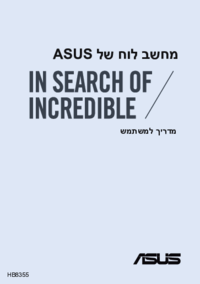






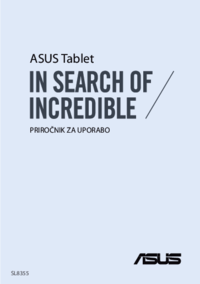


 (102 pages)
(102 pages) (104 pages)
(104 pages) (20 pages)
(20 pages) (94 pages)
(94 pages)

 (52 pages)
(52 pages)
 (102 pages)
(102 pages) (102 pages)
(102 pages) (102 pages)
(102 pages) (121 pages)
(121 pages) (108 pages)
(108 pages) (20 pages)
(20 pages)







Comments to this Manuals